PSPICE元件库指南
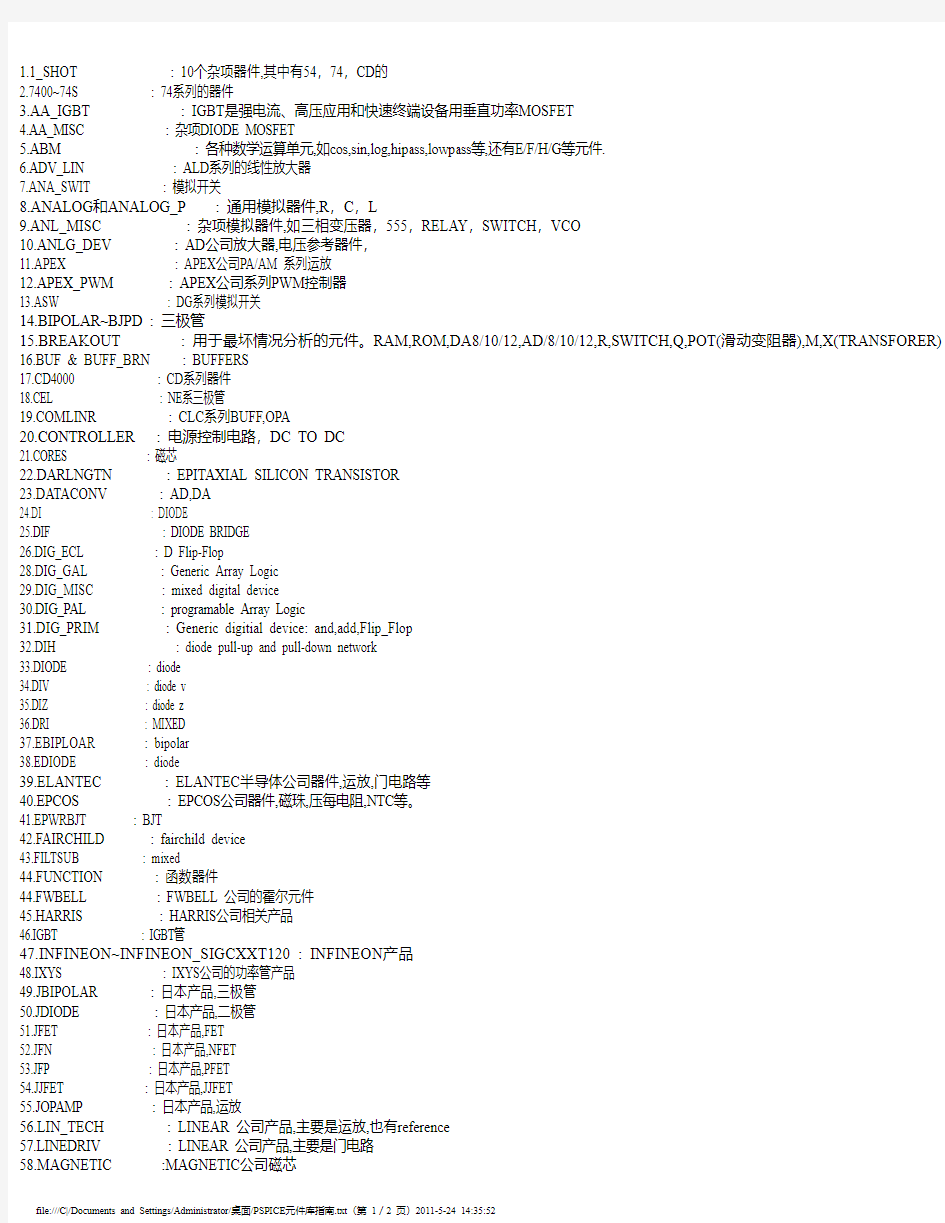
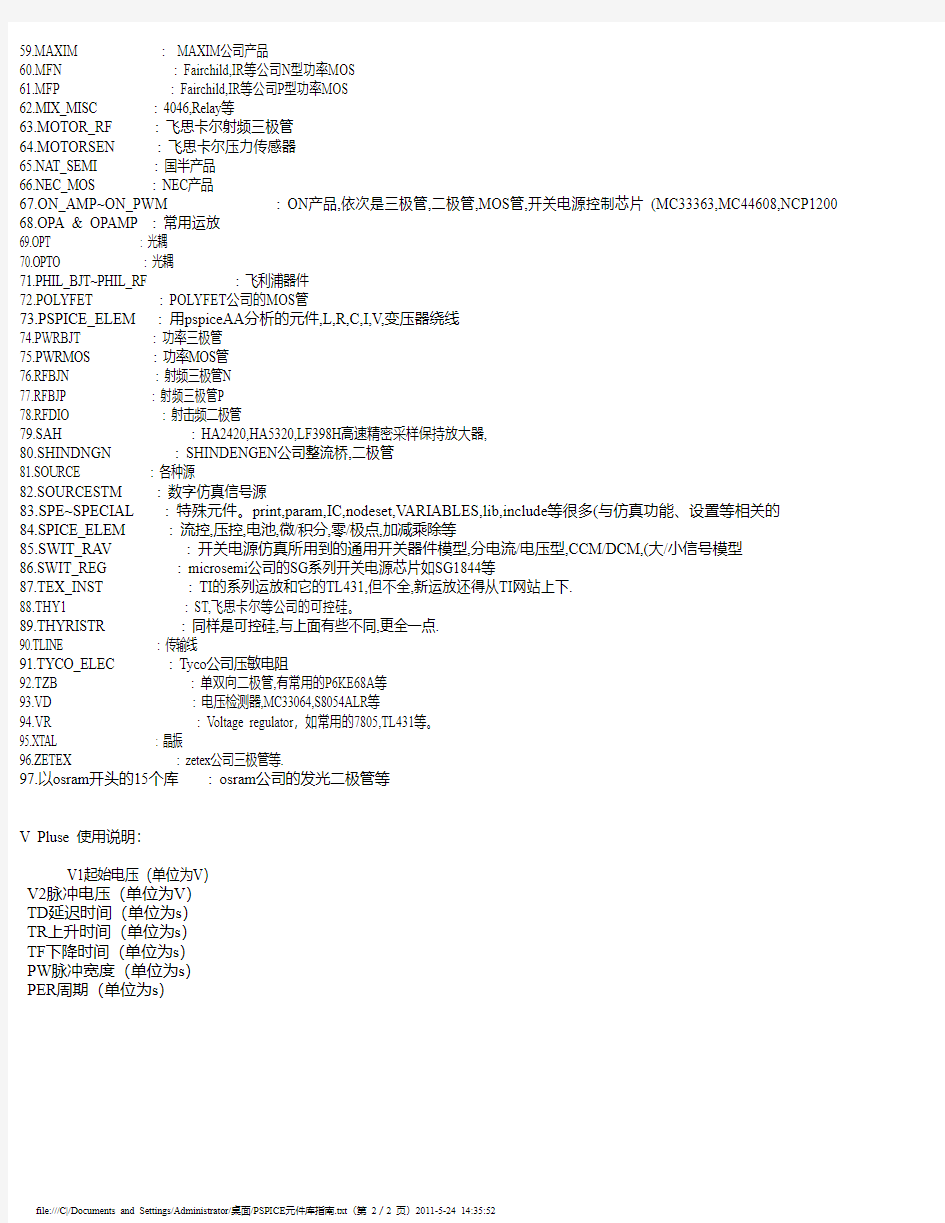
1.1_SHOT : 10个杂项器件,其中有54,74,CD的
2.7400~74S : 74系列的器件
3.AA_IGBT : IGBT是强电流、高压应用和快速终端设备用垂直功率MOSFET
4.AA_MISC : 杂项DIODE MOSFET
5.ABM : 各种数学运算单元,如cos,sin,log,hipass,lowpass等,还有E/F/H/G等元件.
6.ADV_LIN : ALD系列的线性放大器
7.ANA_SWIT : 模拟开关
8.ANALOG和ANALOG_P : 通用模拟器件,R,C,L
9.ANL_MISC : 杂项模拟器件,如三相变压器,555,RELAY,SWITCH,VCO
10.ANLG_DEV : AD公司放大器,电压参考器件,
11.APEX : APEX公司PA/AM 系列运放
12.APEX_PWM : APEX公司系列PWM控制器
13.ASW : DG系列模拟开关
14.BIPOLAR~BJPD : 三极管
15.BREAKOUT : 用于最坏情况分析的元件。RAM,ROM,DA8/10/12,AD/8/10/12,R,SWITCH,Q,POT(滑动变阻器),M,X(TRANSFORER)
16.BUF & BUFF_BRN : BUFFERS
17.CD4000 : CD系列器件
18.CEL : NE系三极管
https://www.360docs.net/doc/c214773603.html,LINR : CLC系列BUFF,OPA
20.CONTROLLER : 电源控制电路,DC TO DC
21.CORES : 磁芯
22.DARLNGTN : EPITAXIAL SILICON TRANSISTOR
23.DATACONV : AD,DA
24.DI : DIODE
25.DIF : DIODE BRIDGE
26.DIG_ECL : D Flip-Flop
28.DIG_GAL : Generic Array Logic
29.DIG_MISC : mixed digital device
30.DIG_PAL : programable Array Logic
31.DIG_PRIM : Generic digitial device: and,add,Flip_Flop
32.DIH : diode pull-up and pull-down network
33.DIODE : diode
34.DIV : diode v
35.DIZ : diode z
36.DRI : MIXED
37.EBIPLOAR : bipolar
38.EDIODE : diode
39.ELANTEC : ELANTEC半导体公司器件,运放,门电路等
40.EPCOS : EPCOS公司器件,磁珠,压每电阻,NTC等。
41.EPWRBJT : BJT
42.FAIRCHILD : fairchild device
43.FILTSUB : mixed
44.FUNCTION : 函数器件
44.FWBELL : FWBELL 公司的霍尔元件
45.HARRIS : HARRIS公司相关产品
46.IGBT : IGBT管
47.INFINEON~INFINEON_SIGCXXT120 : INFINEON产品
48.IXYS : IXYS公司的功率管产品
49.JBIPOLAR : 日本产品,三极管
50.JDIODE : 日本产品,二极管
51.JFET : 日本产品,FET
52.JFN : 日本产品,NFET
53.JFP : 日本产品,PFET
54.JJFET : 日本产品,JJFET
55.JOPAMP : 日本产品,运放
56.LIN_TECH : LINEAR 公司产品,主要是运放,也有reference
57.LINEDRIV : LINEAR 公司产品,主要是门电路
58.MAGNETIC :MAGNETIC公司磁芯
59.MAXIM : MAXIM公司产品
60.MFN : Fairchild,IR等公司N型功率MOS
61.MFP : Fairchild,IR等公司P型功率MOS
62.MIX_MISC : 4046,Relay等
63.MOTOR_RF : 飞思卡尔射频三极管
64.MOTORSEN : 飞思卡尔压力传感器
65.NAT_SEMI : 国半产品
66.NEC_MOS : NEC产品
67.ON_AMP~ON_PWM : ON产品,依次是三极管,二极管,MOS管,开关电源控制芯片 (MC33363,MC44608,NCP1200
68.OPA & OPAMP : 常用运放
69.OPT : 光耦
70.OPTO : 光耦
71.PHIL_BJT~PHIL_RF : 飞利浦器件
72.POLYFET : POLYFET公司的MOS管
73.PSPICE_ELEM : 用pspiceAA分析的元件,L,R,C,I,V,变压器绕线
74.PWRBJT : 功率三极管
75.PWRMOS : 功率MOS管
76.RFBJN : 射频三极管N
77.RFBJP : 射频三极管P
78.RFDIO : 射击频二极管
79.SAH : HA2420,HA5320,LF398H高速精密采样保持放大器,
80.SHINDNGN : SHINDENGEN公司整流桥,二极管
81.SOURCE : 各种源
82.SOURCESTM : 数字仿真信号源
83.SPE~SPECIAL : 特殊元件。print,param,IC,nodeset,VARIABLES,lib,include等很多(与仿真功能、设置等相关的
84.SPICE_ELEM : 流控,压控,电池,微/积分,零/极点,加减乘除等
85.SWIT_RAV : 开关电源仿真所用到的通用开关器件模型,分电流/电压型,CCM/DCM,(大/小信号模型
86.SWIT_REG : microsemi公司的SG系列开关电源芯片如SG1844等
87.TEX_INST : TI的系列运放和它的TL431,但不全,新运放还得从TI网站上下.
88.THY1 : ST,飞思卡尔等公司的可控硅。
89.THYRISTR : 同样是可控硅,与上面有些不同,更全一点.
90.TLINE : 传输线
91.TYCO_ELEC : Tyco公司压敏电阻
92.TZB : 单双向二极管,有常用的P6KE68A等
93.VD : 电压检测器,MC33064,S8054ALR等
94.VR : Voltage regulator,如常用的7805,TL431等。
95.XTAL : 晶振
96.ZETEX : zetex公司三极管等.
97.以osram开头的15个库 : osram公司的发光二极管等
V Pluse 使用说明:
V1起始电压(单位为V)
V2脉冲电压(单位为V)
TD延迟时间(单位为s)
TR上升时间(单位为s)
TF下降时间(单位为s)
PW脉冲宽度(单位为s)
PER周期(单位为s)
Pspice简明教程
Pspice 教程 Pspice 教程课程内容: 补充说明(1 网表输出)(2 如何下载和使用新元件模型) 1.直流分析 2.交流分析 3.参数分析 4.瞬态分析 5.蒙特卡洛分析 6.温度分析 7.噪声分析 8.傅利叶分析 9.静态直流工作点分析 附录A: 关于Simulation Setting 的简介 附录B:关于测量函数的简介 附录C:关于信号源的简介 使用软件的说明:CADENCE仿真可以在Capture或者HDL界面下, 1Capture 的优点是界面简洁,容易学习,使用广泛。 HDL 的界面比较复杂,而且各种规则约束较多, 2 他们在使用的原理图库不同,Capture的原理图以*.olb的形式存放在 TOOL-capture -library中,而HDL的原理图、封装形式、以及物理信息都集成在share-library下的各自元件中; 3两者的仿真模型库相同,都在TOOL-pspice中。所以从仿真效果来看,两者没有区别。 4 HDL的好处是当完成原理图仿真后,可以直接输出网表,到APD版图中,供自动布局用。
一.直流分析 直流分析:PSpice 可对大信号非线性电子电路进行直流分析。它是针对电路中各直流偏压值因某一参数(电源、元件参数等等)改变所作的分析,直流分析也是交流分析时确定小信号线性模型参数和瞬态分析确定初始值所需的分析。模拟计算后,可以利用Probe 功能绘出Vo-Vi 曲线,或任意输出变量相对任一元件参数的传输特性曲线。首先我们开启DesignCapture / Capture CIS. 打开如下图所示的界面( Fig.1) 。 ( Fig 1) 我们来建立一个新的工程 ( Fig.2) ( Fig.2) 我们来选取一个新建的工程文件! 我们可以看到以下的提示窗口。(Fig.3)
PSpice直流仿真(一)
PSpice直流仿真实践(1) 使用PSpice软件最终目的就是对各种电路进行仿真分析。本章列举了各种模拟电路PSpice仿真实践的例子,读者通过这些例子,可以进一步体会PSpice 的应用特点和强大的电路分析能力。 PSpice可以对以下类型的电路进行仿真分析:直流电路、交流电路、电路的暂态、模拟电子电路、模拟电路、数模混合电路。 一、直流工作点分析语句 此语句规定计算并打印出电路的直流工作点(又称直流偏置点)。这时电路中的电感按短路、电容按开路处理。设置了该语句,输出文件可打印所有节点电压、所有电压源的电流及电路的直流功耗、所有晶体管各极的电流和电压、非线性受控源的小信号(线性化)参数。 注意: 无论输入文件中有无.OP语句,程序在进行直流、交流和暂态分析时,都要自动进行直流偏置点分析。只是没有.OP语句时,输出文件只打印所有节点电压和所有电压源的电流及电路的直流功耗三项内容。 二、直流扫描分析语句 直流分析语句用于对电路作直流分析。语句在执行过程中,对指定的变量在指定的范围内进行扫描,每给一个变量的扫描点,就对电路进行一次直流分析计算,计算内容是节点电压和支路电流。直流分析语句可对如下变量进行扫描: ●电源:任何独立电压源和独立电流源的电流、电压值均可设为扫描变量。 ●模型参数:在.MODEL语句中描述的模型参数均可设为扫描变量。 ●温度:设置TEMP作为扫描变量时,对每个扫描变量值,电路元器件的 模型参数都要更新为当时温度下的值,所以执行该分析程序就是分析了 扫描温度下的电路的直流特性。 ●全程参数:扫描变量使用关键字PARAM,后跟参数名。按照.PARAM 的定义,该扫描变量就为全程参数。 说明:对哪个变量扫描,该变量就是自变量,即Probe输出图形的横坐标。 直流分析语句格式: 分析语句对变量扫描时有四种扫描方式,它们是: LIN:线性扫描,每一个扫描点和它前后扫描点之间的距离是相等的。每两个相邻扫描点间的距离为扫描增量。
PSpice 8.0仿真教程
PSpice仿真电路的应用技巧 应网友之约将Pspice8.0的一些基本使用方法提供给大家,我们共同探讨;希望对大家有所帮助,由于本人水平有限还望谅解,只当抛砖引玉吧,不妥之处请予以指出。 一、先了解Pspice8.0的使用基本程序项 1、Schematics: 绘制、修改电路原理图生成*。CIR文件,或打开已有的*。CIR文件;调用电路分析程序进行分析,并可调用图形后处理程序(Probe)查看分析结果。
2、Pspice A/D: 打开已有的文本文件(*。CIR)进行文本规定的分析,分析结果存入*。DAT 文件中。Schematicscs程序项的菜单中有运行Psoice程序的命令。 3、Parts: 元件编辑程序,新建或修改元件的特性,模型。 4、Probe: 图象后处理,可观察分析结果的图形。Schematicscs程序项的菜单中有运行Prode程序的命令 5、Stmed(Stimlus Editor) 用于建立独立信号激励源和修改已建立的激励源波形。 6、Optimizer: Psoice优化设置程序 7、Texte dit: 文本编辑器。
8、PCB: 上面8项是Psoice的基本程序,他们之间是相互关联的,最主要的是Schematicscs项,使用绘图程序项Schematicscs绘制好电路原理图,设置好相关模拟运行参数就可以对所画电路原理图进行模拟仿真了。 二、绘制电路原理图 绘制电路原理图是运行Pspice程序的第一项作业,使用绘图工具能很方便的进行原理图的绘制。 1、打开Schematicscs项 Schematicscs项是pspice应用程序的主窗口,可调用其它5个基本程序项。 下面是Schematicscs窗口的界面,主要工具用途已标明在案图上。
PSPICE仿真
目录 介绍: (2) 新建PSpice仿真 (3) 新建项目 (3) 放置元器件并连接 (3) 生成网表 (5) 指定分析和仿真类型 (5) Simulation Profile设置: (6) 开始仿真 (7) 参量扫描 (9) Pspice模型相关 (11) PSpice模型选择 (11) 查看PSpice模型 (11) PSpice模型的建立 (12)
介绍: PSpice是一种强大的通用模拟混合模式电路仿真器,可以用于验证电路设计并且预知电路行为,这对于集成电路特别重要。 PSpice可以进行各种类型的电路分析。最重要的有: ●非线性直流分析:计算直流传递曲线。 ●非线性瞬态和傅里叶分析:在打信号时计算作为时间函数的电压和电流;傅里叶分 析给出频谱。 ●线性交流分析:计算作为频率函数的输出,并产生波特图。 ●噪声分析 ●参量分析 ●蒙特卡洛分析 PSpice有标准元件的模拟和数字电路库(例如:NAND,NOR,触发器,多选器,FPGA,PLDs和许多数字元件) 分析都可以在不同温度下进行。默认温度为300K 电路可以包含下面的元件: ●Independent and dependent voltage and current sources 独立和非独立的电压、电流 源 ●Resistors 电阻 ●Capacitors 电容 ●Inductors 电感 ●Mutual inductors 互感器 ●Transmission lines 传输线 ●Operational amplifiers 运算放大器 ●Switches 开关 ●Diodes 二极管 ●Bipolar transistors 双极型晶体管 ●MOS transistors 金属氧化物场效应晶体管 ●JFET 结型场效应晶体管 ●MESFET 金属半导体场效应晶体管 ●Digital gates 数字门 ●其他元件(见用户手册)。
OrCAD PSpice 建模实例教程
OrCAD PSpice 建模实例教程 网址:https://www.360docs.net/doc/c214773603.html,/rdtech 一.获得.LIB文件( 四种途径) 1.由网页下载pspice model,保存为*.MOD文件; 启动PSpice Model Editor模型编辑器,File/New建立一个新的.lib文件, model/Import..导入.MOD文件; File/Save AS,另存为\Orcad\Capture\Library\PSpice\****.lib文件; 2.由网页下载获得描述语句; 利用记事本保存为.lib 文件; 启动PSpice Model Editor模型编辑器,File/open打开*.lib文件; 3.由网页直接下载获得*.lib文件; 启动PSpice Model Editor模型编辑器,File/open打开.lib文件; 4.通过.model 或 .subckt语言建立仿真模型。 备注:具体的.model与.subckt使用,请参照网址: https://www.360docs.net/doc/c214773603.html,/rdtech/blog/item/14f8c83c71916fca9e3d6239.html 获取仿真模型实例: l以MAXIM美信电子MAX15000为例: n下载PSpice模型网址为: https://www.360docs.net/doc/c214773603.html,/tools/spice/pspice/ 在这里我们下载MAX15000.FAM l以TI德州仪器THS4131为例: n下载地址为: https://www.360docs.net/doc/c214773603.html,/cn/docs/prod/folders/print/ths4131.h tml 模型下载具体图片位置:
[教程]OrCAD PSpice培训教材
OrCAD PSpice 培训教材 培训目标: 熟悉PSpice的仿真功能,熟练掌握各种仿真参数的设置方 法,综合观测并分析仿真结果,熟练输出分析结果,能够综合 运用各种仿真对电路进行分析,学会修改模型参数。 1PSpice分析过程
2绘制原理图 原理图的具体绘制方法已经在Capture中讲过了,下面主要讲一下在使用PSpice时绘制原理图应该注意的地方。 1、 新建Project时应选择Analog or Mixed-signal Circuit 2、 调用的器件必须有PSpice模型 首先,调用OrCAD软件本身提供的模型库,这些库文件存储的路径为Capture\Library\pspice,此路径中的所有器件都有提供PSpice模型,可以直接调用。 其次,若使用自己的器件,必须保证*.olb、*.lib两个文件同时存在,而且器件属性中必须包含PSpice Template属性。 3、 原理图中至少必须有一条网络名 4、 称为0, 5、 即接 地。 6、 必须有激励源。 原理图中的端口符号并不具有电源特性,所有的激励源都存储在Source和SourceTM库中。 7、 电源两端不8、 允许短路,9、 不10、 允许仅由电源和 电感组成回路,11、 也不12、 允许仅由电源和电容组成的割集。 解决方法:电容并联一个大电阻,电感串联一个小电阻。 13、 最好不14、 要使用负值电阻、电容和电感,15、 因为他们容易引起不16、 收敛。 3仿真参数设置
17、 PSpice能够仿真的类型 在OrCAD PSpice中,可以分析的类型有以下8种,每一种分析类型的定义如下: 直流分析:当电路中某一参数(称为自变量)在一定范围内变化时,对自变量的每一个取值,计算电路的直流偏置特性(称 为输出变量)。 交流分析:作用是计算电路的交流小信号频率响应特性。 噪声分析:计算电路中各个器件对选定的输出点产生的噪声等效到 选定的输入源(独立的电压或电流源)上。即计算输 入源上的等效输入噪声。 瞬态分析:在给定输入激励信号作用下,计算电路输出端的瞬态响 应。 基本工作点分析:计算电路的直流偏置状态。 蒙托卡诺统计分析:为了模拟实际生产中因元器件值具有一定分散 性所引起的电路特性分散性,PSpice提供了蒙托卡诺 分析功能。进行蒙托卡诺分析时,首先根据实际情况 确定元器件值分布规律,然后多次“重复”进行指定 的电路特性分析,每次分析时采用的元器件值是从元 器件值分布中随机抽样,这样每次分析时采用的元器 件值不会完全相同,而是代表了实际变化情况。完成 了多次电路特性分析后,对各次分析结果进行综合统 计分析,就可以得到电路特性的分散变化规律。与其 他领域一样,这种随机抽样、统计分析的方法一般统 称为蒙托卡诺分析(取名于赌城Monte Carlo),简称 为MC分析。由于MC分析和最坏情况分析都具有统计特 性,因此又称为统计分析。 最坏情况分析:蒙托卡诺统计分析中产生的极限情况即为最坏情 况。 参数扫描分析:是在指定参数值的变化情况下,分析相对应的电路
PSPICE仿真流程
PSPICE仿真流程 (2013-03-18 23:32:19) 采用HSPICE 软件可以在直流到高于100MHz 的微波频率范围内对电路作精确的仿真、分析和优化。 在实际应用中,HSPICE能提供关键性的电路模拟和设计方案,并且应用HSPICE进行电路模拟时, 其电路规模仅取决于用户计算机的实际存储器容量。 二、新建设计工程 在对应的界面下打开新建工程: 2)在出现的页面中要注意对应的选择 3)在进行对应的选择后进入仿真电路的设计:将生成的对应的库放置在CADENCE常用的目录
中,在仿真电路的工程中放置对应的库文件。 这个地方要注意放置的.olb库应该是PSPICE文件夹下面对应的文件,在该文件的上层中library 中 的.olb中的文件是不能进行仿真的,因为这些元件只有.olb,而无网表.lib。 4)放置对应的元件: 对于项目设计中用到的有源器件,需要按照上面的操作方式放置对应的器件,对于电容, 电阻电感等分离器件,可以在libraries中选中所有的库,然后在滤波器中键入对应的元件 就可以选中对应的器件,点击后进行放置。 对分离元件的修改直接在对应的元件上面进行修改:电阻的单位分别为:k m; 电容的单位分别为:P n u ;电感的单位分别为:n 及上面的单位只写量级不写单位。 5)放置对应的激励源: 在LIBRARIES中选中所有的库,然后键入S就可以选中以S开头的库。然后在对应的 库中选中需要的激励源。 激励源有两种一种是自己进行编辑、手工绘制的这个对应在库中选择: 另外一种是不需要自己进行编辑:
该参数的修改可以直接的在需要修改的数值上面就行修改,也可以选定电源然后点击右键后进行对应的修改。 6)放置地符号: 地符号就是在对应的source里面选择0的对应的标号。 7)直流电源的放置: 电源的选择里面应该注意到选择source 然后再选定VDC或者是其它的对应的参考。 8)放置探头: 点击对应的探头放置在感兴趣的位置处。
OrCAD_PSpice简明教程(免费下载.xiaoy)
xiaoylly PSPICE简明教程 宾西法尼亚大学电气与系统工程系 University of Pennsylvania Department of Electrical and Systems Engineering 编译:陈拓 2009年8月4日 原文作者: Jan Van der Spiegel, ?2006 jan_at_https://www.360docs.net/doc/c214773603.html, Updated March 19, 2006 目录 1. 介绍 2. 带OrCAD Capture的Pspice用法 2.1 第一步:在Capture 中创建电路 2.2 第二步:指定分析和仿真类型 偏置或直流分析(BIAS or DC analysis) 直流扫描仿真(DC Sweep simulation) 2.3 第三步:显示仿真结果 2.4 其他分析类型: 2.4.1瞬态分析(Transient Analysis) 2.4.2 交流扫描分析(AC Sweep Analysis) 3. 附加的使用Pspice电路的例子 3.1变压器电路 3.2 使用理想运算放大器的滤波器交流扫描(滤波器电路) 3.3 使用实际运算放大器的滤波器交流扫描(滤波器电路) 3.4 整流电路(峰值检波器)和参量扫描的使用 3.4.1 峰值检波器仿真(Peak Detector simulation) 3.4.2 参量扫描(Parametric Sweep) 3.5 AM 调制信号 3.6 中心抽头变压器 4. 添加和创建库:模型和元件符号文件 4.1 使用和添加厂商库 4.2 从一个已经存在的Pspice模型文件创建Pspice符号 4.3 创建你自己的Pspice模型文件和符号元件 参考书目
OrCAD PSpice简明教程
PSPICE简明教程 宾西法尼亚大学电气与系统工程系 University of Pennsylvania Department of Electrical and Systems Engineering 编译:陈拓 2009年8月4日 原文作者: Jan Van der Spiegel, ?2006 jan_at_https://www.360docs.net/doc/c214773603.html, Updated March 19, 2006 目录 1. 介绍 2. 带OrCAD Capture的Pspice用法 2.1 第一步:在Capture 中创建电路 2.2 第二步:指定分析和仿真类型 偏置或直流分析(BIAS or DC analysis) 直流扫描仿真(DC Sweep simulation) 2.3 第三步:显示仿真结果 2.4 其他分析类型: 2.4.1瞬态分析(Transient Analysis) 2.4.2 交流扫描分析(AC Sweep Analysis) 3. 附加的使用Pspice电路的例子 3.1变压器电路 3.2 使用理想运算放大器的滤波器交流扫描(滤波器电路) 3.3 使用实际运算放大器的滤波器交流扫描(滤波器电路) 3.4 整流电路(峰值检波器)和参量扫描的使用 3.4.1 峰值检波器仿真(Peak Detector simulation) 3.4.2 参量扫描(Parametric Sweep) 3.5 AM 调制信号 3.6 中心抽头变压器 4. 添加和创建库:模型和元件符号文件 4.1 使用和添加厂商库 4.2 从一个已经存在的Pspice模型文件创建Pspice符号 4.3 创建你自己的Pspice模型文件和符号元件 参考书目
PSpice V5.0 使用手册
将下载文件ps1.img ~ps9.zip 、undisk.zip 分别解压缩至PSPICE50文件夹,形成1.img ~9.img 、undisk.exe 共10个文件,执行如下命令: undisk *.img 回车 在还原过程中,会3次提示有文件重复是否覆盖?均回答N ,即完成安装。 启动方法: 在DOS 下进入PSPICE 子目录,输入PS 回车。 下拉菜单: 1.Files (文件) 1.1.current File...(当前文件) 执行后弹出定义输入文件对话框,提示输入电路网单文件名,输入后缀为.cir 文件名,回车。若文件已存在,则打开文件,并在提示区显示“Loaded”(已调入);反之,则新建文件,并在提示区显示“New”(新建)。 要打开当前工作目录下的电路网单文件,也可按F4 回车使能,并在菜单命令前加上使能标记“>>”。再次执行该命令使不能,并取消菜单命令前的使能标记。 3.3.>>log to file...(记录到文件) 将用户操作stmEd 的整个步骤记录到一个文件中。执行后,提示创建记录文件?回答Y 后,提示输入记录文件名,回车使能并在菜单命令前加上使能标记“>>”。再次执行该命令使不能,并取消菜单命令前的使能标记。 4.Analysis (分析)
键,弹出一个文件列表,用鼠标或键盘方向键选中其中的一个文件即可。 1.2.Edit(编辑) 执行后,启动Pspice自带的电路编辑器(最大文件尺寸为32K),它实际上是一个与Edit类似的文本编辑器,其上方为状态栏,列出了当前光标的行列位置,插入/改写状态。下方为编辑窗口,下面列出了它的主要编辑功能键: ctrl+A: 左移一个单词 ctrl+F: 右移一个单词 ctrl+Z: 上移一行 ctrl+W: 下移一行 ctrl+Y: 删除当前行 ctrl+PGUP: 移至文件首 ctrl+PGDN: 移至文件尾 ctrl+HOME: 移至页首 ctrl+END: 移至页尾 alt+M: 开始标记一个块 alt+C: 拷贝至剪贴板 alt+X: 剪切至剪贴板 alt+P: 粘贴至当前光标处 alt+S: 匹配搜索 F7:toggle justify 鼠标操作:单击左或右键,开始标记块,同时击左右键,放弃。 按ESC键退出,若当前文件未保存,则提示保存改变至临时工作文件或放弃。4.1.Run pspice(运行 pspice) 运行PSPICE Electrical circuit Simulator(电路模拟器)程序。 屏幕显示模拟的电路名称,文件名,输出文件文件名,环境温度,以及各项分析的进程,最下方显示时间步长,计算所用时间,起点终止时间。 4.2.>>AC & Noise(交流小信号和噪声分析) 根据提示完成设置,程序自动将设置值转换成相应的分析语句,插入电路网单文件中,并在菜单命令前加上使能标记“>>”。(其效果与在电路编辑器中直接插入分析语句是一样的,但这种方法较直观)以下4.3-4.4,4.7项操作与此类似。 4.3.>>DC Sweep(直流扫描分析) 4.4.>>Transient(瞬态分析) 4.5.Parametric...(?) 4.6.specify Temperature...(指定温度) 指定电路模拟的环境温度。 4.7.>>Monte carlo...(蒙特卡罗分析) 4.8.chang option...(改变选项) 详见《模拟电路的计算机分析与设计--PSpice程序应用》P401-3.可选项语句。 5.Display(显示) 5.1.Print...(打印) 6.Probe(示波器)
Pspice基础教程
Pspice基础教程 在Pspice中,调用器件非常方便,即使您不清楚器件在库中的名称,也可以很容易查找并调出使用。使用Capture CIS还可以让您通过Internet到Cadence的数据库(包含1万多个器件信息)里查找器件。 点击Place part快捷按钮或点击place>part将调出如下对话框: 点击part search…按钮,调出下面的器件搜索对话框: 2、连线及放置数据总线(Place wire or bus) 点击Place wire(或place bus)按钮进入连线(或放置数据总线)状态,此时鼠标变成十字形,移动鼠标,点击左键即可开始连线(或放置数据总线)。 连线时,在交叉而且连接的地方会有一个红点提示,如果你需要在交叉的地方添加连接关系,点击place junctio n,把鼠标移动到交叉点并点击左键即可。 放置数据总线后,点击place bus entry按钮放置数据总线引出管脚,管脚的一端要放在数据总线上。 3、放置网络名称(place net name)
点击place net alias按钮,调出place net alias对话框,在alias对话框中输入要定义的名称,然后点击OK 退出对话框,把鼠标移动到你要命名的连线上,点击鼠标左键即可。 注意:数据总线与数据总线的引出线一定要定义网络名称。 4、放置电源和地(place power or GND) 点击Place power(或Place GND),调出如下对话框: 5、放置阶层及阶层管脚 对于一张大的原理图来说,通常都是把它分割成多个模块,再对子模块进行。Capture支持采用阶层的方式来设计,即用一个方块来代替一个功能模块,进入阶层时,Capture 会自动把阶层的管脚关系引入到阶层原理图里。 点击Place Hierarchical Block,调出如下对话框:
PSpice_AD基本仿真
PSpice A/D数模混合仿真 孙海峰OrCAD中的PSpice A/D可以对电路进行各种数模混合仿真,以验证电路的各个性能指标是否符合设计要求。PSpice A/D主要功能是将Capture CIS产生的电路或文本文件(*.cir)进行处理和仿真,同时附属波形观察程序Probe对仿真结果进行观察和分析。 PSpice A/D数模仿真技术主要包括以下几类仿真: 1、直流扫描分析(DC Sweep):电路的某一个参数在一定范围内变化时,电路直流输出特性的分析和计算。 2、交流扫描分析(AC Sweep):计算电路的交流小信号线性频率响应特性,包括幅频特性和相频特性,以及输入输出阻抗。 3、噪声分析(Noise):在设定频率上,计算电路指定输出端的等效输出噪声和指定输入端的等效输入噪声电平。 4、直流偏置点分析(Bias Point):当电路中电感短路,电容断路时,电路静态工作点的计算。进行交流小信号和瞬态分析之前,系统会自动计算直流偏置点,以确定瞬态分析的初始条件和交流小信号条件下的非线性器件的线性化模型参数。 5、时域/瞬态分析(Transient):在给定激励下,电路输出的瞬态时域响应的计算,其初始状态可由用户自定义,也可是直流偏置点。 6、蒙特卡洛分析(Monte-Carlo):根据实际情况确定元件参数分布规律,然后多次重复进行指定电路特性的分析,每次分析时的元件参数都采用随机抽样方式,完成多次分析后进行统计分析,就可以得到电路特性的分散变化规律。 7、最坏情况分析(Worst):电路中元件处于极限情况时,电路输入输出特性分析,是蒙特卡洛的极限情况。
8、参数扫描分析(Parametric Sweep )电路中指定元件参数暗规律变化时,电路特性的分析计算。 9、温度分析(Temperature ):在指定温度条件下,分析电路特性。 10灵敏度分析(Sensitivity ):计算电路中元件参数变化对电路性能的影响。 以上就是PSpice A/D 所能进行的电路数模混合仿真的内容,下面就介绍具体如何使用PSpice A/D 来对电路进行数模仿真。 运用PSpice 仿真的基本流程如下图: 一、绘制仿真原理图 调用软件自带的仿真模型库(Tools/Capture/Library/PSpice )中的元件,这里的元件模型都是具有电气特征的,可以直接进行PSpice A/D 仿真。原理图绘制方法和Capture 中一样,不再赘述,绘制以下RC 单通道放大器原理图如下: 绘制仿真原理图 仿真 观察分析仿真结果 调整电路 调整仿真参数 设置仿真参数
PsPice仿真技巧及收敛性问题
开关电源PsPice仿真技巧及收敛性问题_大 不了的空间_百度空间 作者:时间:2010-6-5 11:38:19 摘要:本文主要讲述了开关电源的pspice仿真中,速度与精度的权衡,收敛性问题的常规解决方法。 收敛性问题快速解决办法 目前最最快速的办法,就是用16.0以上的版本,有自动收敛功能,能解决至少95%以上的收敛性问题。但对于原理,还是要需要了解下面一些知识。 在做开关电源仿真时,经常会遇到收敛性的问题。我也在其中遇到各种各样的收敛性问题,根据我的经验和前辈的传授,下面我对这个问题进行一个说明。 如果在仿真时遇到收敛性问题,快速解决办法如下:设置.option设置里的一些选项。 _ abstol = 0.01μ (default=1p) _ vntol = 10μ (default=1μ) _ gmin = 0.1n (default=1p) _ reltol = 0.05 (default=0.001) _ itl4 = 500 (default=10) 这些设置可以解决大多收敛性问题,当然如果电路中的错误,它是解决不了的。如果模型不够精确,上面的设置需要实时调整才能得到想要的结果。 开关仿真中速度与精度的权衡 开关仿真就是仿真时有很多重复的周期性的上升下降信号的仿真,比如开关电源的仿真。在这种仿真中,需要丢弃一些仿真时间点,不然仿真将会非常慢。而尽管如此,开关电源的仿真还是非常慢。这种仿真中,pspice的时间步长会在一个很大的步长范围内波动。这个波动范围主要由一些设置限定,比如reltol,abstol,vntol等。因为它是线性迭代算法,为了在信号的上升沿和下降沿得到限定精度范围内的值,在沿处理时,它需要提高步长细度,否则难以得到限定的仿真精度。因为一般可信的仿真精度是不可能有太大的误差的。为解决这种问题,通常可以通过设置trtol=25(default 7),和tmax,将时间步长限定在开关周期的1/10到1/100之间。这样做基本可以提高一倍的仿真速度。当然精度应该在可接受范围内。
PSpice AD基本仿真
PSpice A/D数模混合仿真 孙海峰Cadence的PSpice A/D可以对电路进行各种数模混合仿真,以验证电路的各个性能指标是否符合设计要求。PSpice A/D主要功能是将Capture CIS产生的电路或文本文件(*.cir)进行处理和仿真,同时附属波形观察程序Probe对仿真结果进行观察和分析。 PSpice A/D数模仿真技术主要包括以下几类仿真: 1、直流扫描分析(DC Sweep):电路的某一个参数在一定范围内变化时,电路直流输出特性的分析和计算。 2、交流扫描分析(AC Sweep):计算电路的交流小信号线性频率响应特性,包括幅频特性和相频特性,以及输入输出阻抗。 3、噪声分析(Noise):在设定频率上,计算电路指定输出端的等效输出噪声和指定输入端的等效输入噪声电平。 4、直流偏置点分析(Bias Point):当电路中电感短路,电容断路时,电路静态工作点的计算。进行交流小信号和瞬态分析之前,系统会自动计算直流偏置点,以确定瞬态分析的初始条件和交流小信号条件下的非线性器件的线性化模型参数。 5、时域/瞬态分析(Transient):在给定激励下,电路输出的瞬态时域响应的计算,其初始状态可由用户自定义,也可是直流偏置点。 6、蒙特卡洛分析(Monte-Carlo):根据实际情况确定元件参数分布规律,然后多次重复进行指定电路特性的分析,每次分析时的元件参数都采用随机抽样方式,完成多次分析后进行统计分析,就可以得到电路特性的分散变化规律。 7、最坏情况分析(Worst):电路中元件处于极限情况时,电路输入输出特性分析,是蒙特卡洛的极限情况。
8、参数扫描分析(Parametric Sweep )电路中指定元件参数暗规律变化时,电路特性的分析计算。 9、温度分析(Temperature ):在指定温度条件下,分析电路特性。 10灵敏度分析(Sensitivity ):计算电路中元件参数变化对电路性能的影响。 以上就是PSpice A/D 所能进行的电路数模混合仿真的内容,下面就介绍具体如何使用PSpice A/D 来对电路进行数模仿真。 运用PSpice 仿真的基本流程如下图: 一、绘制仿真原理图 调用软件自带的仿真模型库(Tools/Capture/Library/PSpice )中的元件,这里的元件模型都是具有电气特征的,可以直接进行PSpice A/D 仿真。原理图绘制方法和Capture 中一样,不再赘述,绘制以下RC 单通道放大器原理图如下: 绘制仿真原理图 仿真 观察分析仿真结果 调整电路 调整仿真参数 设置仿真参数
模电PSPICE仿真实验报告
实验一 晶体三极管共射放大电路 一、 实验目的 1、 学习共射放大电路的参数选取方法。 2、 学习放大电路静态工作点的测量与调整,了解静态工作点对放大电路性能的影响。 3、 学习放大电路的电压放大倍数和最大不失真输出电压的分析方法 4、 学习放大电路数输入、输出电阻的测试方法以及频率特性的分析方法。 一、实验内容 确定并调整放大电路的静态工作点。 为了稳定静态工作点,必须满足的两个条件: 条件一:I 1>>I BQ I 1=(5~10)I B 条件二:V B >>V BE V B =3~5V 由 B BE B E EQ CQ V V V R I I -= =计算出Re 再选定I 1,由 21(5~10)B B b BQ V V R I I = = 计算出R b2 再由 11(5~10)B CC B b BQ Vc c V V V R I I --= =计算出R b1 FREQ = 3.5k VAMPL = 4m VOFF = 0 设置的参数如图所示,输出波形为:
Time 0s 50us 100us 150us 200us 250us 300us 350us 400us 450us 500us V(C2:2) V(C1:1) -400mV -200mV 0V 200mV 从输出波形可以看出没有出现失真,故静态工作点设置的合适。 改变电路参数: FREQ = 3.5k VAMPL = 40m VOFF = 0 此时得到波形为:
Time 0s 50us 100us 150us 200us 250us 300us 350us 400us 450us 500us V(C2:2) V(C1:1) -4.0V -2.0V 0V 此时出现饱和失真。 当RL 开路时(设RL=1MEG Ω)时: FREQ = 3.5k VAMPL = 40m VOFF = 0 输出波形为:
【教程】PSpice的4种基本仿真分析详解
【教程】PSpice的4种基本仿真分析详解 PSpice A/D将直流工作点分析、直流扫描分析、交流扫描分析和瞬态TRAN分析作为4种基本分析类型,每一种电路的模拟分析只能包括上述4种基本分析类型中的一种,但可以同时包括参数分析、蒙特卡罗分析、及温度特性分析等其他类型的分析,现对4种基本分析类型简介如下。 1. 直流扫描分析(DC Sweep) 直流扫描分析的适用范围:当电路中某一参数(可定义为自变量)在一定范围内变化时,对应自变量的每一个取值,计算出电路中的各直流偏压值(可定义为输出变量),并可以应用Probe功能观察输出变量的特性曲线。 例对图1所示电路作直流扫描分析 图1 (1)绘图 应用OrCAD/Capture软件绘制好的电路图如图2所示。 图2 (2)确定分析类型及设置分析参数 a) Simulation Setting(分析类型及参数设置对话框)的进入 ?执行菜单命令PSpice/New Simulation Profile,或点击工具按钮,屏幕上弹出New Simulation (新的仿真项目设置对话框)。如图3所示。
图3 ?在Name文本框中键入该仿真项目的名字,点击Create按钮,即可进入Simulation Settings(分析类型及参数设置对话框),如图4所示。 图4 b)仿真分析类型分析参数的设置 图2所示直流分压电路的仿真类型及参数设置如下(见图4): ?Analysis type下拉菜单选中“DC Sweep”; ?Options下拉菜单选中“Primary Sweep”; ?Sweep variable项选中“V oltage source”,并在Name栏键入“V1”;
OrCAD-PSpice简明教程
可以联系本人免费索要 PSPICE简明教程 宾西法尼亚大学电气与系统工程系 University of Pennsylvania Department of Electrical and Systems Engineering 编译:陈拓 2009年8月4日 原文作者: Jan Van der Spiegel, ?2006 jan_at_https://www.360docs.net/doc/c214773603.html, Updated March 19, 2006 目录 1.介绍 2.带OrCAD Capture的Pspice用法 2.1 第一步:在Capture 中创建电路 2.2 第二步:指定分析和仿真类型 偏置或直流分析(BIAS or DC analysis) 直流扫描仿真(DC Sweep simulation) 2.3 第三步:显示仿真结果 2.4 其他分析类型: 2.4.1瞬态分析(Transient Analysis) 2.4.2 交流扫描分析(AC Sweep Analysis) 3.附加的使用Pspice电路的例子 3.1变压器电路 3.2 使用理想运算放大器的滤波器交流扫描(滤波器电路) 3.3 使用实际运算放大器的滤波器交流扫描(滤波器电路) 3.4 整流电路(峰值检波器)和参量扫描的使用 3.4.1 峰值检波器仿真(Peak Detector simulation) 3.4.2 参量扫描(Parametric Sweep) 3.5 AM 调制信号 3.6 中心抽头变压器 4.添加和创建库:模型和元件符号文件 4.1 使用和添加厂商库 4.2 从一个已经存在的Pspice模型文件创建Pspice符号 4.3 创建你自己的Pspice模型文件和符号元件 参考书目
Pspice仿真常用变压器模型
Pspice仿真——常用变压器模型 时间:2012-04-12 2176次阅读【网友评论0条我要评论】收藏 因为电感元件的参数比较单一,而且在仿真中,主要是仿真元件的电子特性。所以,这里就不谈电感,而主要讨论一下变压器和耦合电感的问题。不少朋友在使用pspice仿真的时候,只会使用元件库中的几个理想化的耦合电感和变压器模型,却不会用那种带磁芯参数的耦合电感和变压器。下面让我们画一张原理图,把常用的理想化的和非理想话的耦合电感及变压器包含进去,进行一个仿真比较,这样才能掌握模型的特点,从而在实际工作中运用。 在这张原理图中,我们一共放置了5个耦合电感和变压器模型。其中左边的2个是理想化的,右边三个是非理想化,模拟的是带着实际的磁芯的磁性元件,磁芯的规格是3C90材质的ER28L。 有必要先简单说一下耦合电感这个模型,让一些刚入门的朋友便于自己动手尝试。在图中的K1、K2、K3就是以耦合电感为核心构造的几个变压器。我们构造这种变压器的时候,需要放置一个耦合电感模型 K_Linear或K_Break或一个带磁芯的耦合电感模型例如K3所用的ER28L_3C90这个模型。然后需要根据实际的需要放置一个电感模型作为绕组,有几个绕组就放几个电感模型,但对于一个耦合电感模型,绕组不能超过6个。 下面说说这几个模型的设置。 左边两个理想化模型: K1:耦合电感模型为K_Linear,绕组为L1和L2,必须双击K_Linear模型在其参数L1中输入L1,在参数L2中输入L2,才能实现两个绕组的耦合。耦合系数设定为1,说明是完全耦合。电感L1和L2的电感量,就代表绕组的电感量。我们设定L1为250uH,L2为1000uH。这就意味这初级与次级的匝比为1:2。因为电感量之比是匝比的平方。 TX1:采用理想变压器模型XFRM_LINEAR,这个模型只有两个绕组,双击模型后设定耦合系数为1,两个绕组的电感量也分别设定为250uH和1000uH。 右边的非理想化模型: K2:采用的耦合电感模型为KBreak,同样还需要放置两个电感,这里是L3和L4,双击KBreak的模型,设定耦合系数为1,参数L1为L3,参数L2为L4,把参数Implementation设置为ER28L_3C90。这里
PSPICE简介与教程
随着电子计算机技术的发展,计算机辅助设计已经逐渐进入电子设计的领域。模拟电路中的电路分析、数字电路中的逻辑模拟,甚至是印制电路板、集成电路版图等等都开始采用计算机辅助工具来加快设计效率,提高设计成功率。而大规模集成电路的发展,使得原始的设计方法无论是从效率上还是从设计精度上已经无法适应当前电子工业的要求,所以采用计算机辅助设计来完成电路的设计已经势在必行。同时,微机以及适合于微机系统的电子设计自动化软件的迅速发展使得计算机辅助设计技术逐渐成为提高电子线路设计的速度和质量的不可缺少的重要工具。 在电路设计工作方面,最初使用的是Protel公司DOS版本的Tango软件,在当时这一软件被看作是多么的先进,因为在这以前没有人能像电脑那样快速、准确的画出电路图,制出电路板。如今,随着Windows95/98及NT操作系统的出现,一些更方便、快捷的电路设计软件应运而生。如:Tango、Protel、OrCAD、PSpice、Electronics Workbench、VeriBest、PAD2000等。 PSpice是较早出现的EDA(Electronic Design Automatic,电路设计自动化)软件之一,也是当今世界上著名的电路仿真标准工具之一,1984年1月由美国Microsim公司首次推出。它是由Spice发展而来的面向PC机的通用电路模拟分析软件。Spice(Simulation Program with Integrated Circuit Emphasis)是由美国加州大学伯克利分校开发的电路仿真程序,它在众多的计算机辅助设计工具软件中,是精度最高、最受欢迎的软件工具。随后,版本不断更新,功能不断完善。基于DOS操作系统的PSpice5.0以下版本自80年代以来在我国得到广泛应用。目前广泛使用的PSpice5.1以后版本是Microsim公司于1996年开发的基于Windows环境的仿真程序,并且从6.0版本开始引入图形界面。1998年著名的EDA商业软件开发商OrCAD公司与Microsim公司正式合并,自此Microsim公司的PSpice产品正式并入OrCAD公司的商业EDA系统中,成为OrCAD/PSpice。但PSpice仍然单独销售和使用,推出的最新版本为PSpice 9.1。 PSpice软件具有强大的电路图绘制功能、电路模拟仿真功能、图形后处理功能和元器件符号制作功能,以图形方式输入,自动进行电路检查,生成网表,模拟和计算电路。它的用途非常广泛,不仅可以用于电路分析和优化设计,还可用于电子线路、电路和信号与系统等课程的计算机辅助教学。与印制版设计软件配合使用,还可实现电子设计自动化。被公认是通用电路模拟程序中最优秀的软件,具有广阔的应用前景。这些特点使得PSpice受到广大电子设计工作者、科研人员和高校师生的热烈欢迎,国内许多高校已将其列入电子类本科生和硕士生的辅修课程。
Pspice仿真常用变压器模型教学提纲
P s p i c e仿真常用变压 器模型
Pspice仿真——常用变压器模型 时间:2012-04-12 2176次阅读【网友评论0条我要评论】收藏 因为电感元件的参数比较单一,而且在仿真中,主要是仿真元件的电子特性。所以,这里就不谈电感,而主要讨论一下变压器和耦合电感的问题。不少朋友在使用pspice仿真的时候,只会使用元件库中的几个理想化的耦合电感和变压器模型,却不会用那种带磁芯参数的耦合电感和变压器。下面让我们画一张原理图,把常用的理想化的和非理想话的耦合电感及变压器包含进去,进行一个仿真比较,这样才能掌握模型的特点,从而在实际工作中运用。 在这张原理图中,我们一共放置了5个耦合电感和变压器模型。其中左边的2个是理想化的,右边三个是非理想化,模拟的是带着实际的磁芯的磁性元件,磁芯的规格是3C90材质的ER28L。 有必要先简单说一下耦合电感这个模型,让一些刚入门的朋友便于自己动手尝试。在图中的K1、K2、 K3就是以耦合电感为核心构造的几个变压器。我们构造这种变压器的时候,需要放置一个耦合电感模型K_Linear或K_Break或一个带磁芯的耦合电感模型例如K3所用的ER28L_3C90这个模型。然后需要根据实际的需要放置一个电感模型作为绕组,有几个绕组就放几个电感模型,但对于一个耦合电感模型,绕组不能超过6个。 下面说说这几个模型的设置。 左边两个理想化模型: K1:耦合电感模型为K_Linear,绕组为L1和L2,必须双击K_Linear模型在其参数L1中输入L1,在参数L2中输入L2,才能实现两个绕组的耦合。耦合系数设定为1,说明是完全耦合。电感L1和L2的电感量,就代表绕组的电感量。我们设定L1为250uH,L2为1000uH。这就意味这初级与次级的匝比为1:2。因为电感量之比是匝比的平方。 TX1:采用理想变压器模型XFRM_LINEAR,这个模型只有两个绕组,双击模型后设定耦合系数为1,两个绕组的电感量也分别设定为250uH和1000uH。 右边的非理想化模型:
